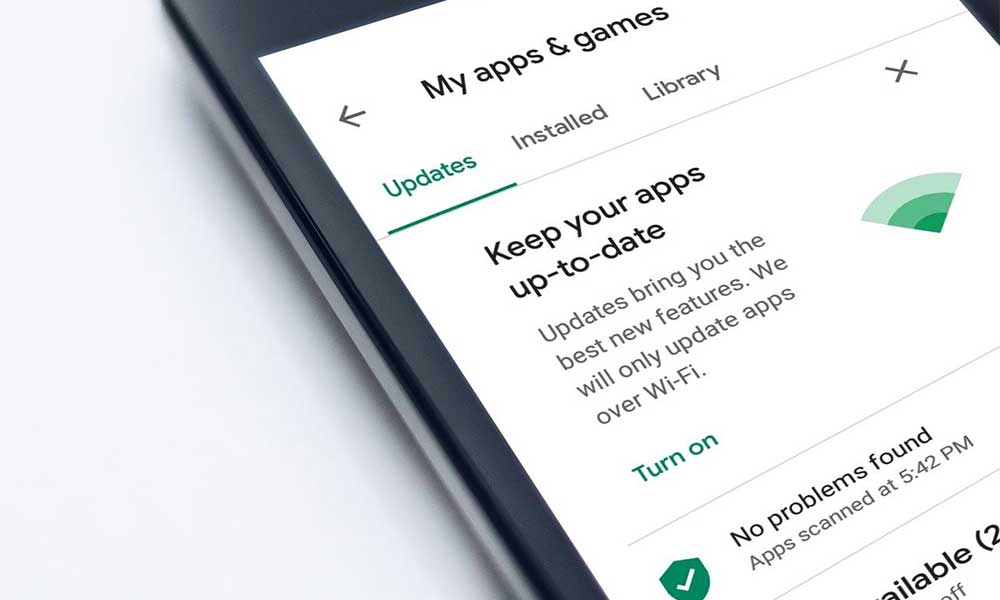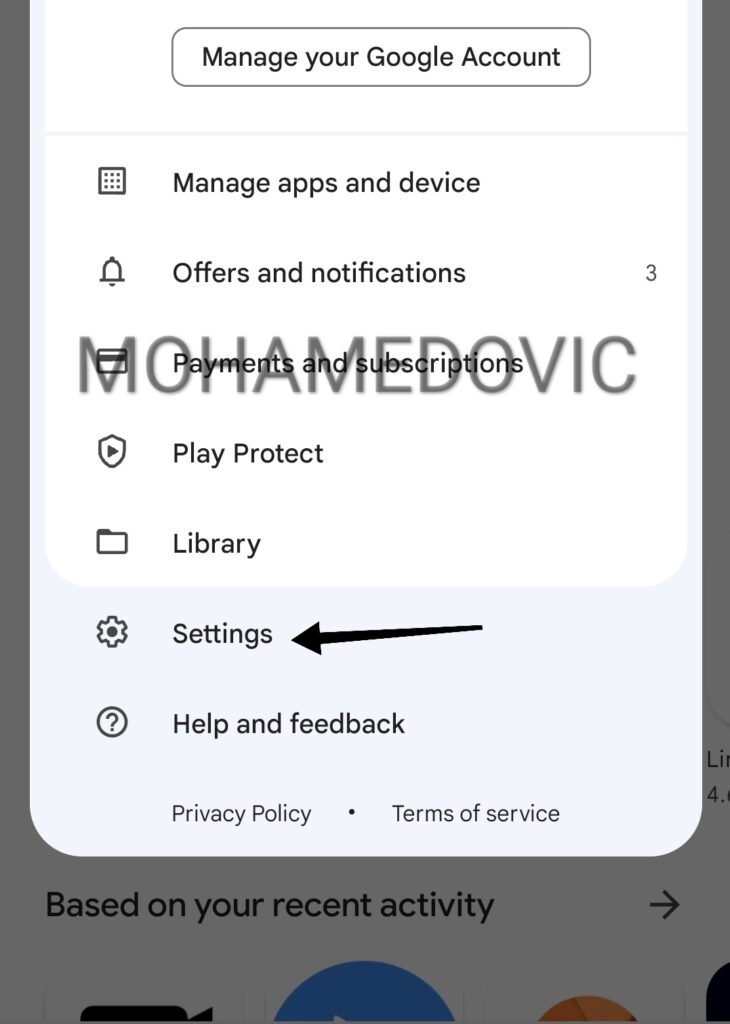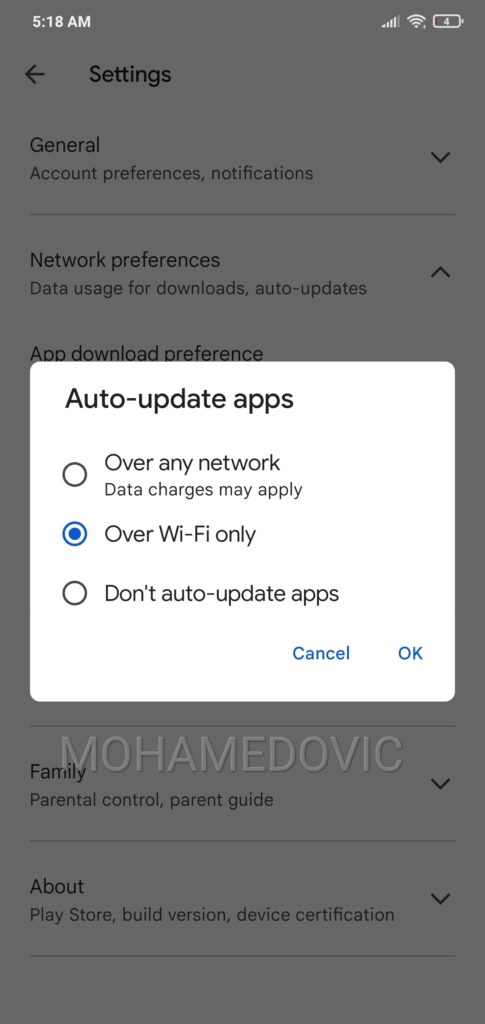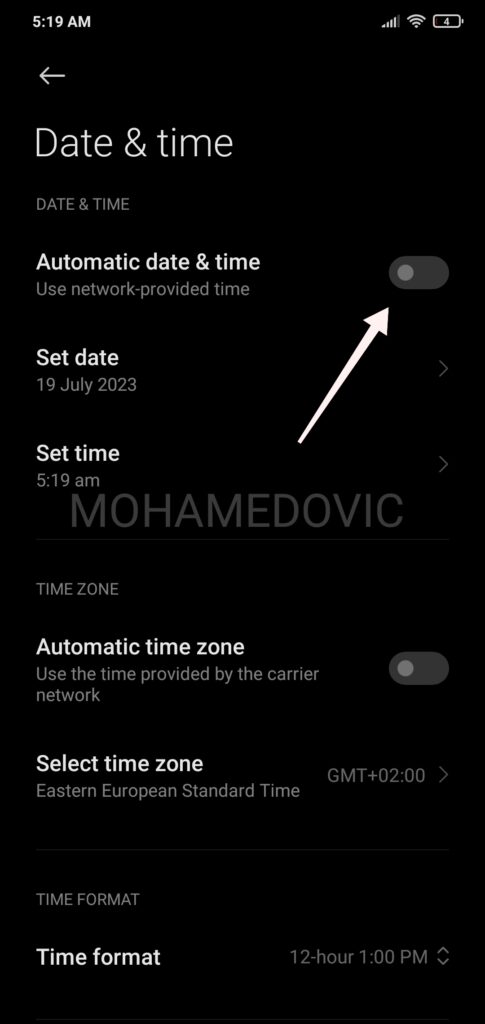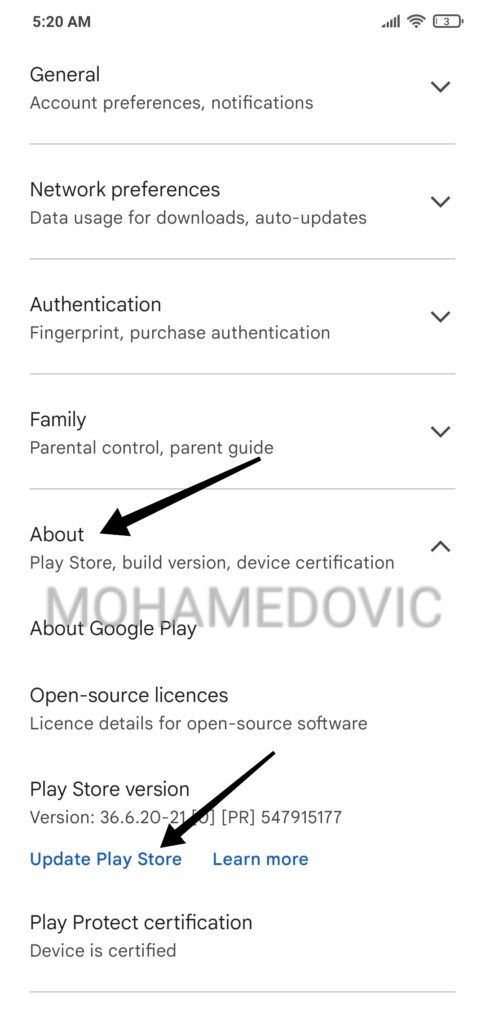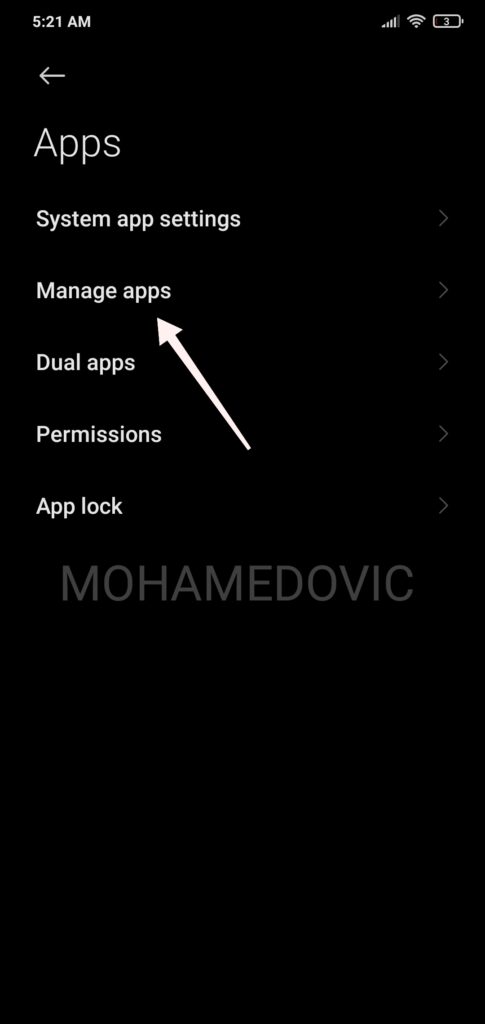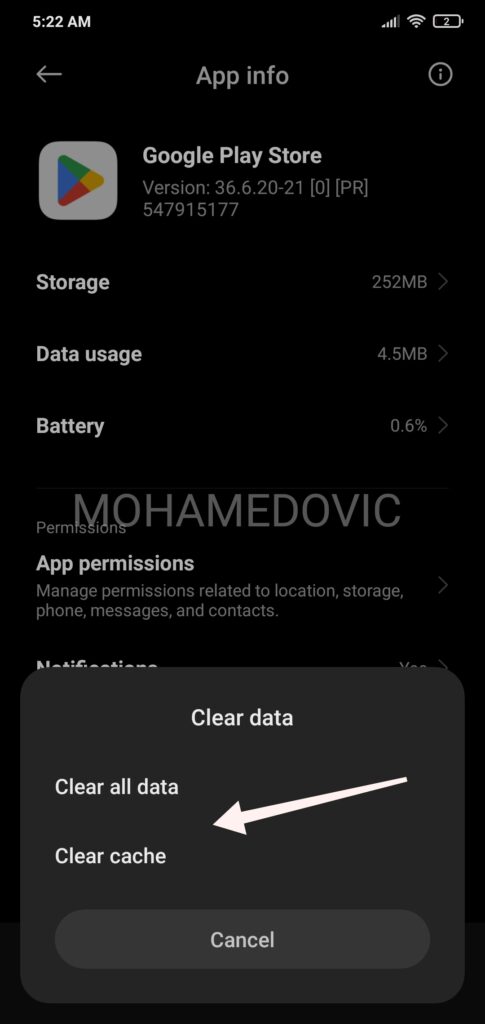هل تواجه مشكلة عدم تحديث التطبيقات تلقائيًا في Google Play؟ إليك 5 حلول لها!
الوسيلة الرسمية والأساسية التي يمكنك بها كواحد من مستخدمي هواتف Android الحصول على ما ترغب من التطبيقات والألعاب لكي تحظى بتجربة رائعة مع نظام هاتفك، في الحقيقة قد تطور كثيرًا المتجر عن أولى الإصدارات التي كان عليها وقد تم إضافة العديد من المميزات الرائعة به، ومن تلك المميزات التي نتحدث عنها إمكانية التحكم في التطبيقات المعروضة بأن تكون مناسبة فقط للأطفال، إمكانية تحميل الكتب، يمكنك أيضًا تحميل تطبيق على هاتف آخر متصل بنفس Gmail الخاص بك ومميزات أخرى عدّة!
ومن تلك المميزات التي نتحدث عنها هي التحديث التلقائي، أي إن التطبيقات التي قمت سابقًا بتحميلها على هاتفك من Google Play يقوم المتجر بتحديثها إن تم إصدار تحديث جديد لها بشكل تلقائي دون الحاجة للدخول للمتجر والقيام بالأمر بشكل يدوي، لا شك أن توقف تلك الإضافة قد يكون أمر مزعج بالنسبة إليك، وهو فعلًا كذلك، لذا إن كنت تواجه مشكلة توقف التحديث التلقائي في جوجل بلاي. إليك قائمة بحلول يمكنك إتباعها.
حل مشكلة عدم تحديث التطبيقات تلقائيًا في Google Play
تحديث التطبيقات أحد أهم الأمور التي يجب القيام بها في هاتفك الاندرويد، وذلك لأن هناك إضافات جديدة دائمًا تنقص تجربتك مع تلك التطبيقات أو حتى الألعاب، لذا عليك دائمًا أن تتحقق من توفير أخر إصدار للتطبيق حتى تحصل على النسخة الأحدث منه بكل ما بها من جديد. وفي الحقيقة لا يمكن تحديد سبب معين له أنت تواجه تلك المشكلة الآن، ولكن هناك قائمة من الحلول يمكنك أن تتبعها:
1. التأكد من تفعيل التحديث التلقائي بشكل صحيح
الحل الأساسي والمبدئي الذي عليك أن تتبعه قبل القيام بأي شيء وهو التأكد من أن الإضافة التي تواجه الآن مشكلة معها قد تم تفعيلها سابقًا بالشكل الصحيح، فقد يكون هذا هو سبب تواجدك هنا في هذا الدليل الآن، وقد يكون تفعيلها بشكل خطأ أيضًا أي بتحديد التحديث عن طريق WIFI فقط وأنت تستخدم بيانات الهاتف أو العكس، لذا قم بإتباع الآتي:
- قم في البداية التوجه لمتجر جوجل بلاي وقم من داخله بالضغط على أيقونة الحساب الموجودة في أعلى الواجهة.
- من القائمة التي سوف تظهر إليك بمجرد الضغط على تلك الأيقونة قم بالضغط على زر Settings.
- الآن سوف تظهر إليك قائمة من الإعدادات الخاصة بمتجر Google Play، قم بالضغط على خيار Network Preference.
- من قائمة الخيارات التي سوف تظهر إليك قم بالضغط على زر Auto-update apps.
- الآن سوف تظهر إليك نافذة تأكد من تفعيل التحديث التلقائي منها سواء عن طريق الواي-فاي أو بيانات التطبيق، إن لم تكن مفعلة سابقاً فهكذا قد تم حل المشكلة، إن كانت مفعلة فقم بإتباع الحل التالي.
2. ضبط الوقت والتاريخ
إذا كان الوقت والتاريخ في هاتفك غير مضبوطين فنحن نتحدث عن سبب لمشاكل عديدة وليس مشكلتنا اليوم فقط، فقد تكون غير قادر على تصفح الإنترنت مثلًا، تشغيل قائمة من التطبيقات، وإلى جانب ذلك قد يكون سبب في عدم قيام جوجل بلاي بتحديث التطبيقات الموجودة على هاتفك بشكل تلقائي، لذا قم بإتباع الآتي من خطوات:
- قم بالتوجه تلك المرة إلى إعدادات هاتفك نفسه وليس إعدادات متجر جوجل بلاي.
- من قائمة الإعدادات الأساسية قم بالضغط على خيار Additional Settings.
- بعد الضغط على الخيار السابق قم من القائمة التالية بالضغط على زر Date & Time.
- إذا لم يكن الوقت مضبوط أو التاريخ فعليك القيام بضبطهم يدويًا أو القيام بالضغط على زر Automatic Date & Time حتى يتم الضبط بشكل تلقائي.
3. تأكد من تحديث متجر Google Play ونظام هاتفك
إن ضبطت إعدادات التحديث التلقائي وكذلك الأمر مع التاريخ والوقت ولكن حتى وقتنا هذا تواجه نفس المشكلة، هناك أمر قد يكون هو السبب في ما يحدث وهو عدم تحديث المتجر لأحدث إصدار متوفر حتى الآن، لذا عليك التأكد من القيام بذلك أيضًا:
- سوف يكون عليك التوجه لإعدادات متجر جوجل بلاي عن طريق الدخول للتطبيق، ومن داخله قم بالضغط على أيقونة الحساب الموجودة بأعلى الواجهة.
- بعد ذلك، قم بالضغط على زر Settings، ثم قم من قائمة الإعدادات التي سوف تظهر إليك بالضغط على زر About.
- الآن سوف تجد إصدار المتجر الموجود بهاتفك أمامك، وإن كان يحتاج لتحديث فسوف تجد خيار Update Play Store، قم بالضغط عليه وتأكد من تثبيت التحديث الجديد.
4. حذف ملفات التخزين المؤقت لمتجر جوجل بلاي
هناك ملفات أساسية لابد من تكونها مع أي تطبيق وليس بالنسبة لمتجر Google Play فقط وهي ملفات التخزين العادية أو المساحة التي يأخذها التطبيق من الهاتف، وكذلك ملفات التخزين المؤقت أو ملفات الكاش، دائمًا ما يكون حذف تلك الملفات بالنسبة لأي تطبيق حل مقترح للمشكلة التي تواجهها معه وكذلك الأمر مع مشكلة عدم تحديث تطبيقات الهاتف بشكل تلقائي، لذا قم بإتباع الموضح من خطوات في الأسفل:
- في بداية الأمر سوف يكون عليك التوجه لإعدادات هاتفك، ومن داخلها سوف يكون عليك التوجه لإعدادات التطبيقات، لذا قم من واجهة التطبيق الأساسية بالضغط على خيار Apps.
- بعد ذلك، قم من قائمة الخيارات التي سوف تظهر إليك الآن بالضغط على خيار See All Apps أو Manage Apps (على حسب نوع هاتفك).
- بعدها قم بالبحث باستخدام الشريط الموجود أعلى الواجهة عن Google Play، ثم قم بالضغط على متجر جوجل بلاي من القائمة.
- الآن سوف يكون عليك الضغط على خيار Clear Data، ومن النافذة التي سوف تظهر إليك قم بالضغط على خيارات Clear All Data وأيضًا Clear Cache (قد تختلف الخطوات من هاتف لأخر، فقط تأكد من إزالة نوعين الملفات).
5. التأكد من أن هناك مساحة تخزين كافية
إذا قمت بتجربة كل الجلول السابقة ولكن المشكلة مستمرة والآن أنت تواجهها، فبنسبة كبيرة قد تكون المشكلة في عدم توافر مساحة تخزين كافية لتثبيت التحديثات الجديدة لتطبيقات هاتفك، وبمجرد القيام بحذف بعض الملفات أو التطبيقات سوف تجد هاتفك بدأ في تحديث التطبيقات بشكل تلقائي، لذا عليك التأكد أولًا من توافر مساحة كافية بهاتفك عن طريق الإعدادات، ثم القيام بحذف بعض الملفات إن لزم الأمر.
الخاتمة
هكذا بالفعل قد انتهينا من دليلنا اليوم وقد وضحنا قائمة من الحلول التي يمكنك إتباعها للتخلص من مشكلتك وهي عدم تحديث التطبيقات بشكل تلقائي، من جوجل بلاي، هناك حلول أخرى بسيطة عليك القيام بها مثل إعادة تشغيل الهاتف، التأكد من الاتصال بإنترنت قوي، كما يمكنك تجربة التحديث التلقائي ولكن بعد توصيل حساب Gmail أخر غير الذي في هاتفك! إذا واجهتك أي مشكلة أثناء إتباع الخطوات قم بتركها في تعليق وسوف يتم الرد عليك بحلها في أقرب وقت، ولا تنسى مشاركتنا في التعليقات إن تخلصت بالفعل من مشكلة عدم تحديث التطبيقات تلقائيًا في Google Play.